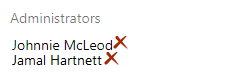Aggiungere o rimuovere un amministratore del team
Azure DevOps Services | Azure DevOps Server 2022 - Azure DevOps Server 2019
Informazioni su come aggiungere o rimuovere amministratori del team. È consigliabile avere più utenti con autorizzazioni di amministrazione per la ridondanza. Gli amministratori del team possono gestire i team e configurare gli strumenti del team e supervisionare i progetti. Rimuovere le autorizzazioni di amministrazione di un utente se l'utente non è più attivo.
Per aggiungere un team, vedere Aggiungere team. Per aggiungere o rimuovere un amministratore del progetto, vedere Modificare le autorizzazioni a livello di progetto.
Prerequisiti
| Categoria | Requisiti |
|---|---|
| autorizzazioni | Membro del gruppo di sicurezza Project Administrators. |
| livelli di accesso | Almeno accesso Base . |
Aggiungere un amministratore
Nota
Per abilitare l'interfaccia utente per la pagina New Teams, vedere Gestire o abilitare le funzionalità.
Accedere all'organizzazione (
https://dev.azure.com/{Your_Organization}) e selezionare un progetto.Selezionare Impostazioni progetto>Teams.
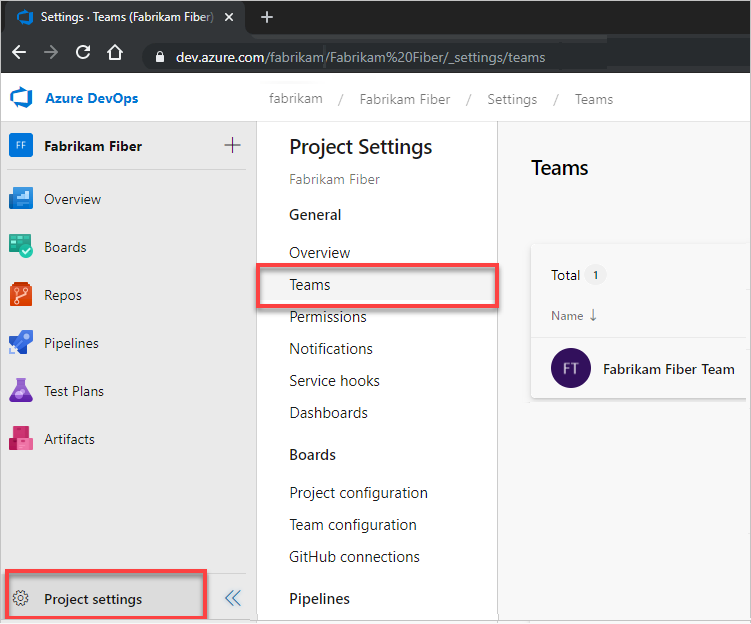
Selezionare il team da configurare e quindi selezionare Impostazioni>Aggiungi.
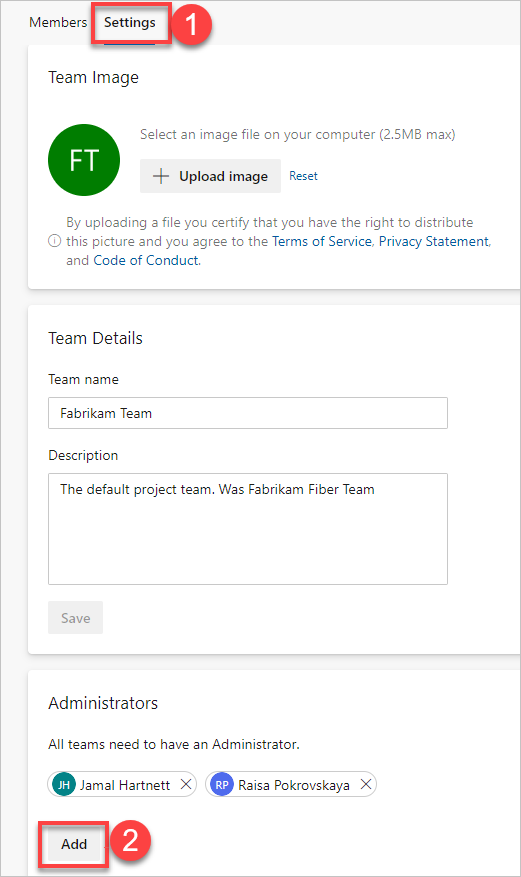
Immettere l'identità dell'utente da aggiungere al ruolo di amministratore e quindi selezionare Salva.
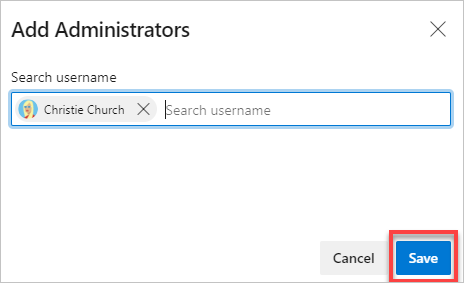
Selezionare Impostazioni progetto>Teams.
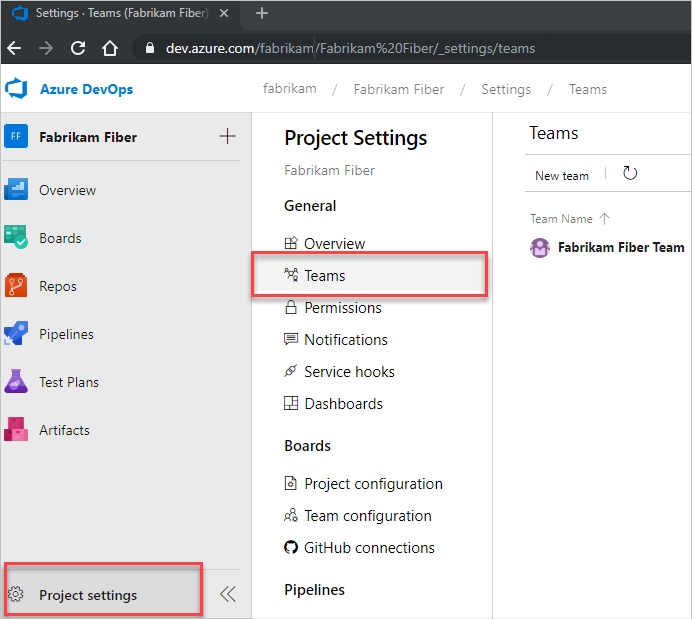
Selezionare il team da configurare e quindi selezionare Impostazioni>Aggiungi.
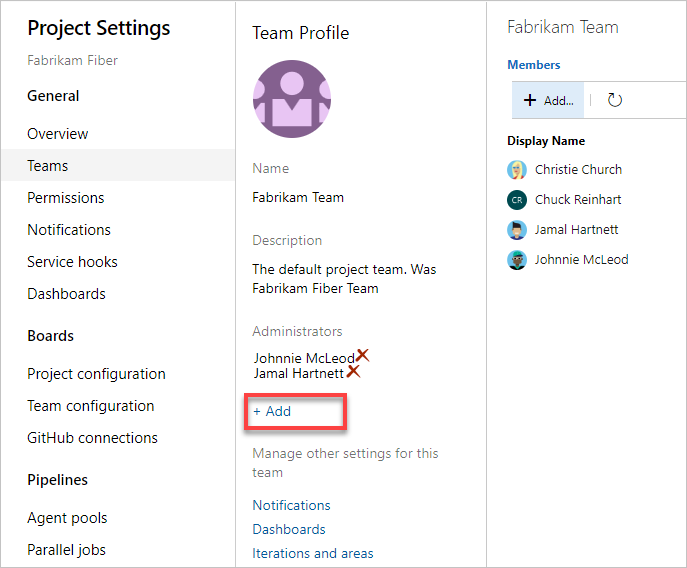
Immettere l'identità utente da aggiungere al ruolo di amministratore e quindi selezionare Salva.
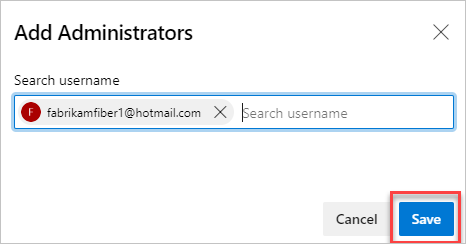
Rimuovere un amministratore
Ogni team ha almeno un amministratore. Per rimuovere un amministratore, aggiungere prima almeno un secondo amministratore.
Aprire la pagina Teams come descritto nella sezione precedente.
Selezionare Impostazioni e scorrere verso il basso fino alla sezione Amministratori. Selezionare ![]() per l'utente che si vuole rimuovere come amministratore del team.
per l'utente che si vuole rimuovere come amministratore del team.
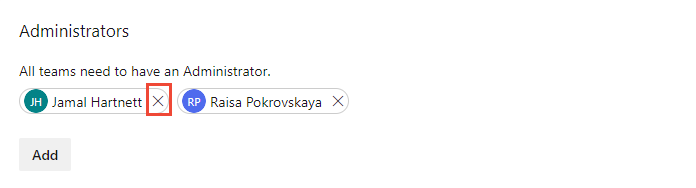
Nella sezione Amministratori scegliere ![]() per l'utente che si vuole rimuovere come amministratore del team.
per l'utente che si vuole rimuovere come amministratore del team.